Как родители сначала учат ребенка говорить, а потом – молчать, так и пользователи компьютера сначала ищут возможность свободного доступа в интернет, а впоследствии – возможность закрыть к нему доступ. Что за причины заставляют отказываться от интернета, и какими простыми методами можно этого достичь, попытаемся рассмотреть в данной статье.
Желание “перекрыть кислород” своему компьютеру может возникнуть в том случае, если вы не желаете оплачивать трафик, который будет расходоваться в ваше отсутствие, или же вас беспокоит бесконтрольный доступ в сеть ваших детей, родственников, сотрудников по работе. Также, вполне понятно опасение утечки информации во время работы со специализированными программами и конфиденциальной информацией. Как вариант, бывает необходимо заблокировать доступ в сеть игровым, или прочим программам, не ограничивая доступ в сеть по-отдельности, а полностью заблокировав выход в интернет.
Осмелимся предложить вам несколько более или менее радикальных способов блокировки интернета на компьютере под управлением Windows 7:
- Отключение сетевого адаптера в системе
- Установка неверного прокси в системных настройках
- Блокирование исходящих соединений посредством встроенного брандмауэра
- Блокирование соединений при помощи сторонних фаерволов
- Установка родительского контроля в специализированных программах и антивирусах
- Обратится к специалистам для настройки блокировки доступа к Интернет
1. Отключение сетевого адаптера в системе
Этот кардинальный метод напрочь лишает компьютер связи с внешним миром, будь то сеть интернет или локальная сеть. Вам необходимо открыть “Диспетчер устройств” (пройдя по пути Панель управления / Система и безопасность / Система),

где, найдя вашу сетевую карту, кликните на ее названии правой кнопкой мыши и выберите пункт “Отключить”:

Сетевая карта будет отключена для всех учетных записей компьютера и вернуть ее к работе будет возможно только пользователю с правами администратора, проделав весь путь сначала и выбрав пункт “Задействовать”.
2. Установка неверного прокси в системных настройках
Этот способ заставляет программы использовать ложные настройки прокси-сервера (например, можно указать адрес вашего же компьютера, 127.0.0.1) и хорош тем, что установить его можно для каждой учетной записи в отдельности. Однако одним из недостатков является возможность легко отключить его, если пользователь знает, где это сделать – ограничений пользователя в правах для этой настройки нет.
Запустив Internet Explorer, и открыв “Свойства обозревателя” на вкладке “Подключения”, нажмите кнопку “Настройка сети”:

В раскрывшемся окне установите адрес прокси-сервера 127.0.0.1 – и если на вашем компьютере прокси-сервер не установлен, программы, использующие системный прокси, будут сурово обмануты.

К сожалению, не каждая программа использует адрес системного прокси, так что, быть может, этот метод применим не для каждого случая.
3. Блокирование исходящих соединений посредством встроенного брандмауэра
С помощью этого метода можно запретить исходящие соединения по протоколу TCP, блокировав доступ в интернет программам, пытающимся получить туда доступ.
Откройте настройки брандмауэра (Панель управления / Система и безопасность / Брандмауэр Windows) и выберите пункт “Дополнительные параметры”:

Далее вам необходимо в “Правилах для исходящего подключения” создать новое правило:

Правило необходимо создавать “для порта”:
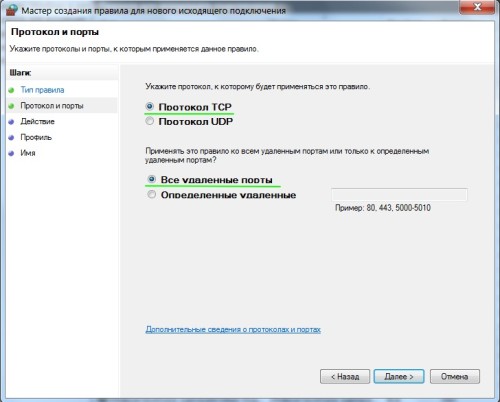
Укажите, что правило для всех уделенных портов:

Выберите “блокировать подключение”:

Введите понятное вам название правила:

После создания правила можете убедиться – подключение к интернету блокировано. Теперь, в любое время, можете как отключать его, так и включать заново.
Обратите внимание, что изменение настроек брандмауэра доступно только пользователям с административными привилегиями.
Что делать, если вирус заблокировал доступ в Интернет?
Если вы пользуетесь интернетом и при этом на вашем компьютере не установлен антивирус или он устарел, то у вас есть шанс напороться на новую реинкарнацию весьма распространённого вируса - блокировщика. Если ранее такие вирусы блокировали работу компьютера, шифровали данные на жёстком диске или вообще портили её, то теперь всё делается гораздо проще - вам просто блокируют доступ в интернет под предлогом «нарушения» какого-либо закона.
Вот и я попал в такую же нелепую ситуацию. Забыл установить антивирус на нетбук и вот результат.
В адресной строке браузера указано следующее - mvd.ru . При попытке перейти на другой сайт ничего не получается, мы снова попадаем на эту же страницу. Мало того, со страницы нас могут пугать нарушением какого-то закона. И неважно какого.
Чтобы избавиться от блокировки, нам предлагают пройти некую процедуру разблокировки, результатом которой должно быть опустошение нашего кармана (отправка SMS, перевод средств на кошелёк и пр.). Всё это может преподноситься как процедура оплаты мифического "штрафа".
В общем, ничего нового, типичное мошенничество. И не вздумайте вводить номер своего мобильного в какие-либо поля на таких сайтах. Минимум что получите - спам на сотовый.
Стоит также отметить, что реальный адрес такого сайта не mvd.ru, как нас хотят убедить, а например, вот такой.

Такой адрес отображался у меня на панели быстрого доступа после печального посещения этого сайта. Понятное дело, что он не имеет никакого отношения ни к МВД, ни к другим силовым структурам.
Что делать?
Забить на всё и сидеть без интернета? Нет. Оплатить «штраф» в надежде на снятие блокировки? Ну, да. Это же вирус. Лишиться денег и ничего не получить...
Как удалить вирус - блокировщик интернета?
Можно пойти двумя путями. Первая мысль, которая пришла мне в голову - это скачать установочный файл антивирусника на другом компе, перенести его на заражённый компьютер и после установки запустить полное сканирование . Так и сделал. Но, как оказалось, решить проблему блокировки можно и другим, более лёгким способом.
Дело в том, что вирус прописывает в настройках сети свои DNS-сервера, а точнее комбинацию цифр наподобие этой: 104 . 243 . 38 . 251. Из-за этого наш браузер «видит» только один сайт - мошеннический. И ничего не измениться до тех пор, пока в настройках будут прописаны адреса мошеннических DNS-серверов!
Как восстановить прежние настройки? Самый простой вариант.
Для Windows XP.
Жмём "Пуск" - "Панель управления". Находим категорию "Сеть и подключения к Интернету".


На вкладке "Сетевые подключения" будут показаны доступные подключения к сети. Как видим на скриншоте, у меня их оказалось два. Одно проводное (не задействовано), другое беспроводное (Wi-Fi).

Щёлкаем правой кнопкой по любой из иконок подключений и выбираем в меню пункт "Свойства".

Появится следующее окно.

Выделяем мышью строчку "Протокол Интернета (TCP/IP)" и рядом жмём кнопку "Свойства".

Вот мы и добрались до тех самых адресов DNS-серверов, которые портили нам настроение. Аналогичную картину я обнаружил в свойствах "Подключение по локальной сети".

Ставим чекбокс "Получить адрес DNS-сервера автоматически". Обязательно жмём кнопку "ОК".
Для системы Windows 7 всё делается аналогично, правда, с небольшими отличиями.
"Пуск " - "Панель управления " - "Сеть и Интернет " - "Центр управления сетями и общим доступом " - далее в колонке слева выбираем "Изменение параметров адаптера ". Затем выбираем сетевое подключение и щёлкаем правой кнопкой мыши. Выбираем "Свойства " - "Протокол Интернета версии 4 (TCP/IPv4) " и/или "Протокол Интернета версии 6 (TCP/IPv6) " - далее "Свойства ". Появится вкладка "Общие ", где и будут показаны нужные поля с адресами.
Проверить нужно настройки всех сетевых подключений. Если сделали всё правильно, то доступ в Интернет вновь появится. Но для окончательной победы следует провести полную проверку антивирусом. Вот что нашёл антивирус Dr.Web во время проверки зараженного нетбука.

Источником заразы оказался архив RAR c рефератом, который был скачен на одном из сайтов. После распаковки архива компьютер и был заражен блокировщиком. Антивирус опознал его как Trojan.Hosts.6838 .
О том, где взять бесплатный и качественный антивирус я
Инструкция
Используйте специальные сайты для обхода запрета прокси-сервера. Эти сайты называются . Ввиду большого количества компаний, которые вводят подобные ограничения, они получили широкое распространение и в России. Как правило, на них существует на доступ в социальные сети, но доступ к остальным сайтам с их помощью не ограничен.
Для одноразового просмотра какой-либо вы можете использовать google. Благодаря тому, что он сохраняет индексированные страницы в кэше, в можете просмотреть их сохраненные копии, введя адрес в строку поисковика. Для того, чтобы просмотреть сохраненную копию страницы, нажмите на кнопку «просмотреть сохраненную копию».
В случае, если вы хотите просматривать страницы без ограничений, используйте Opera mini. Специфика его такова, что это java для просмотра -страниц, изначально изготовленное для сотовых . Для того, чтобы воспользоваться им, вам необходимо использовать java эмулятор. Установите эмулятор и запустите Opera mini.
Файлы просмотренных страниц браузер записывает в кэш-память и хранит их там определенное время, чтобы потом, когда вы вернетесь на данную страницу, не тратить время и ресурсы на новую загрузку. Если у вас возникла необходимость просмотреть содержимое кэш, это можно сделать двумя способами – найти непосредственно саму папку c файлами на компьютере (в директории Documents and Settings) или проделать ряд нехитрых манипуляций в работающем браузере.
Вам понадобится
- компьютер
Инструкция
Включите отображение и файлов. Для этого откройте любую папку Windows и выберите в меню «Сервис» пункт «Свойства папки». В открывшемся окне выберите вкладку «Вид», в появившемся списке поставьте маркер в строке «Показывать скрытые файлы и папки» и нажмите на кнопку «Применить ко всем папкам».
Найдите директорию, в которой хранит данные кэш ваш браузер:
Internet Explorer C:\Documents and Settings\ваше имя пользователя\Local Settings\Temporary Internet Files
Google Chrome C:\Documents and Settings\ваше имя пользователя\Local Settings\Application Data\Google\Chrome\User Data\Default\Cache
Mozilla Firefox C:\Documents and Settings\ваше имя пользователя\Local Settings\Application Data\Mozilla\Firefox\Profiles\kbthds8h.default\Cache
Opera C:\Documents and Settings\ваше имя пользователя\Local Settings\Application Data\Opera\Opera\cache
Файлы, сохраненные в кэш, в вашем распоряжении.
Запустите браузер Mozilla Firefox. Чтобы просмотреть содержимое кэш-памяти, наберите в адресной строке браузера команду “about:cache”, на открывшейся странице нажмите на ссылку List Cache Entries.
Если вы захотите очистить кэш, выберите в меню «Инструменты» пункт «Настройки», а в них - вкладку «Приватность». Нажмите на «очистить недавнюю историю». Настроить параметры сохранения кэш можно там же, на вкладке «Дополнительные» в меню «Сеть».
Запустите браузер Opera. Чтобы просмотреть кэш, наберите в командной строке браузера команду “opera:cache”. Просмотреть возможно как все содержимое памяти целиком, так и выбирать файлы по отдельным категориям.
Для настройки параметров и очистки кэш выберите в меню «Настройки» пункт «Общие настройки» или нажмите комбинацию клавиш Ctrl+F12. В появившемся окне выберите вкладку «Расширенные», а в ней пункт «История».
Интернет – полезная вещь, но не всегда он нужен в мобильном телефоне, а иногда он даже может нанести ущерб. Отключить его на своем смартфоне не составляет особого труда, поскольку производители операционных мобильных систем специально позаботились о такой возможности.
Вначале стоит отметить, что существует два способа получить доступ к Интернету на мобильных гаджетах. Первый способ – это подключиться с помощью технологии Wi-Fi, которая сейчас широко доступна в общественных местах – парках, ресторанах и т. д. Второй способ – это технология EDGE/3G. Если вы хотите полностью заблокировать Всемирную Сеть, желательно перекрыть доступ к обеим способам, указанным выше.
Сейчас мы рассмотрим телефоны под управлением системы Android (это большинство смартфонов на нашем рынке, например, Samsung Galaxy). Для того чтобы отключить в них доступ к мобильному интернету, необходимо зайти в меню «Настройки». После этого нужно выбрать пункт «Беспроводные сети», а потом «Мобильные сети». То, возможен ли доступ к Интернету, зависит от того, стоит ли галочка возле пункта «Пакетные данные». Уберите ее для блокировки доступа к мобильной сети. Для того чтобы перекрыть Wi-Fi на вашем мобильном телефоне, необходимо зайти в уже упомянутый пункт «Беспроводные сети» и выбрать раздел “Wi-Fi”.
Блокировка интернета для отдельных приложений
Если вам интересно, как заблокировать Интернет на телефоне Android для отдельных приложений, то знайте, что это довольно легко и даже не требует прав суперпользователя (рута). Все, что нужно, это зайти в «Настройки» → «Использование данных» и выбрать приложение, которое хотите ограничить.
Устройства, работающие на основе операционной системы iOS, также имеют возможность блокировки доступа ко Всемирной Паутине. Удобно, что здесь можно отключить оба способа на одной странице – не нужно долго листать по меню. Отключение в iOS также происходит в меню «Настройки». Нужно посетить в этом меню раздел «Сотовая связь». Здесь возможно отключить отдельно как Wi-Fi (первый пункт), так и 3G (второй пункт).
Заблокировать Интернет на вашем смартфоне довольно просто. Самое главное – это знать, как перемещаться по меню настроек.
Многие пользователи сети сталкивались с ситуациями, когда им нужно было временно отключить интернет. Например, поездка на отдых или в длительную командировку. Для таких случаев провайдеры предлагают абонентам услуги непостоянной добровольной блокировки выхода в сеть. В нашей статье мы расскажем можно ли приостановить работу домашнего интернета через личный кабинет, и как временно заблокировать доступ к сети на время отпуска.Особенности и специфика услуги
Операторы предоставляют пользователям возможность не платить за доступ в сеть, когда абоненты ею не пользуются. Данная опция имеет ряд ограничений и правил. Некоторые компании подключают такой сервис на платной основе, другие – на бесплатной. Услуга может быть предоставлена на различное количество времени, единожды или несколько раз в год. Также можно приостановить доступ в сеть на момент переезда. При этом следует узнать об обслуживании провайдером дома по новому адресу. Если дом подключен, следует посетить офис провайдера и написать заявление на переподключение интернета по новому адресу. При этом абоненту не придется прекращать сотрудничество с оператором. Потребуется просто перезаключить договор.
Найдите провайдеров, которые подключают домашний интернет по вашему адресу:
Как приостановить работу домашнего интернета
Есть несколько способов, которыми можно воспользоваться.
Личный кабинет
У каждого абонента есть доступ к личному кабинету. Если вы еще им не пользовались, то нужно зарегистрироваться. Это занимает не более пяти минут. Все данные, необходимые для регистрации, вы сможете найти в договоре обслуживания. После входа в аккаунт найдите раздел об услугах и дополнительных опциях. Затем необходимо выбрать сервис добровольной блокировки, определить время, на которое вы хотите приостановить доступ, ознакомиться с условиями предоставления и принять их. На экране появится окошко с соответствующей информацией о блокировке.
Звонок в службу поддержки
Для активации опции можно позвонить в справочную службу провайдера. Для подключения потребуется идентификация звонящего как абонента. Для этого необходимо назвать паспортные данные, номер договора обслуживания и номер лицевого счета. После передачи информации консультанту, узнайте об условиях предоставления опции и укажите желаемый срок остановки доступа в сеть. Затем вас проинформируют о временном отключении.
Посещение представительства компании
При походе в клиентский офис провайдера потребуются те же документы, что и при звонке консультанту. То есть паспорт и договор обслуживания. Порядок действий аналогичен алгоритму при звонке. Стоит учесть, что такой способ подходит только для людей, на которых оформлен договор. Если услуги связи зарегистрированы на другого человека, активация добровольной блокировки будет недоступна.

Можно ли заблокировать выход в интернет на время: условия предоставления услуги
Операторы разработали несколько правил и условий, по которым абонент может активировать опцию временной блокировки выхода в сеть.
Компания «Ростелеком» предоставляет услугу на период от 5 до 90 дней. При условии, что у клиента нет задолженностей по платежам. На счете должна быть сумма, необходимая для оплаты одного дня всех подключенных опций.
Если абонент брал в аренду сетевое устройство и другое оборудование, например, приставку для интерактивного телевидения, арендная плата продолжает списываться независимо от выхода в сеть.
Первые 30 дней опция предоставляется бесплатно. С 31 по 90 дни стоимость составляет 5 рублей за сутки. При добровольной блокировке абонент не сможет изменить тариф, подключить или отключить другие дополнительные сервисы.
Для пользователей услуг связи от «МТС» разработан следующий ряд правил:
- Длительность действия опции составляет от 7 до 90 дней.
- Она может быть активирована не чаще двух раз за год.
- Суммарный срок годового временного отключения не может быть более 90 дней.
- При необходимости пользователь может получить доступ к сети ранее заявленной даты.
- При активации добровольной блокировки абонентская плата за арендуемое оборудование не начисляется.
- Сервис доступен для абонентов, которые пользуются домашним интернетом от «МТС» более 30 дней.
Пользователям связи от компании «Билайн» могут отключить доступ в сеть максимум на 90 дней. Если абонент не снял добровольную блокировку ранее, по истечение этого срока выход в интернет станет доступен автоматически.
Провайдер предоставляет услугу на бесплатной основе, но арендная плата за оборудование продолжает списываться. Добровольная блокировка доступна один раз в 30 дней с момента выхода из прошлого временного отключения, при условии положительного баланса счета.

Правила, действующие для абонентов «Дом.ru»:
- Опция доступна на период от 7 до 90 дней.
- Стоимость сервиса составляет 15 рублей за один месяц.
- Цена услуги рассчитывается в зависимости от количества дней добровольной блокировки.
- Временное отключение доступа в сеть не может длиться более 90 дней в течение одного года.
Услуга добровольной блокировки доступа в сеть у провайдера «МГТС» предоставляется абонентам на две недели, один или три месяца. Опция подключается бесплатно, на протяжении пользования абонентская плата также не взимается.
При необходимости пользователь может получить доступ к сети. Цена такого подключения составляет 30 рублей за сутки. После окончания срока временного отключения, доступ в интернет восстанавливается автоматически. Тариф и дата расчетного периода сохраняются без изменений.
Оператор связи «ТТК» предоставляет сервис на следующих условиях:
- Клиент должен иметь активный статус пользователя.
- Пользователь должен быть абонентом данного провайдера не менее 90 дней.
- Баланс лицевого счета не должен быть нулевым или минусовым.
- Минимальный срок предоставления услуги – 7 дней.
- Сервис предоставляется на бесплатной основе.
- Ежегодный суммарный период добровольной блокировки не может быть более одного месяца.
Если абоненту потребуется приостановить работу интернета на более долгий срок, придется выбрать вариант постоянного отключения услуг провайдера или вносить абонентскую плату, без использования выхода в сеть.






